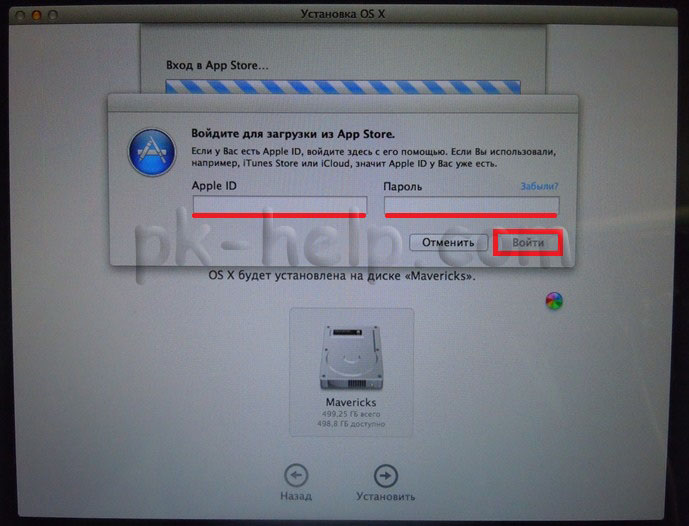Още една инструкция, която да помогне на потребителите на "ябълка" технология да помогнат! От какво да се срамуваш, не всеки има опит технически въпроси... За това са нашите "ръководства". Днес ви запознаваме с "чиста" инсталация на OS X Mavericks на вашата "машина". Нека направим резервация веднага: някой се актуализира за нова системачрез mac App Store, някои хора предпочитат да инсталират "от нулата" (на форматиран диск). Инструкцията по-долу е за втория случай. Отивам!
От своя страна бихме ви препоръчали точно този метод за инсталиране на OS X Mavericks, тъй като той предполага в бъдеще надежден, стабилен и плавна работатвоят компютър. Но ако вашата лична машина има много важна информациямоля не пренебрегвайте архивиранеданни.
Списък на поддържаните устройства
- iMac 2007 и по-нови
- Mac Pro 2008 и по-нова версия
- Mac mini 2009 и по-нова версия
- MacBook 2008 и по-нови
- MacBook Pro 2007 и по-нови (15 и 17") или 2009 и по-нови (13")
- MacBook Air 2008 и по-нови
- 2009 Xserve
Как да инсталирам OS X Mavericks? Чиста инсталация. Инструкции
Етап 1: от Приложение за MacСъхранявайте, но не бързайте да инсталирате.
Стъпка 2: Създайте стартиращ USB флаш OS X Mavericks (вижте по-долу).
Стъпка 3: Изпълняваме рестартирайте mac, задържане Бутон за опции(ALT).
Стъпка 5: Отворете Disk Utility и посочете HDD, който планираме да "форматираме". Следвайте раздела Изтриване. Пред вас ще се появи менюто Format, тук избираме Mac OS Extended (журнал) и пишем името на бъдещия диск.
Стъпка 6: Щракнете върху Изтриване, за да започнете форматирането.
Стъпка 7: След като процесът приключи, затворете Disk Utility и изберете "Инсталиране на Mac OS X" от горното меню.
Стъпка 8: Посочете устройството и стартирайте инсталацията на OS X Mavericks. В края на процеса остава само да върнете цялата информация от резервното копие, ако сте го направили.

Как да създадете стартиращ USB флаш OS X Mavericks? Инструкции
Етап 1:Изтеглете OS X Mavericks от Mac App Store.
Стъпка 2:Стартирайте Disk Utility от папката Utilities.
Стъпка 4:Посочете елемента "Partition 1" в предложеното меню Схема на дялове, вдясно - форматът "Mac OS Extended (Journaled)". Наричаме диска Mavericks.
Стъпка 6:Отворете терминала от папката Utilities.
Стъпка 7:Моля, имайте предвид, че вашият USB флаш трябва да е в слота, а Mavericks трябва да е единственият том с това име. След това използваме следната команда в терминала. Въведете администраторската парола.
sudo / Applications / Install \ OS \ X \ Mavericks.app/Contents/Resources/createinstallmedia —обем / Volumes / Mavericks —път на приложението / Приложения / Инсталиране \ OS \ X \ Mavericks.app —nointeraction
Изчакваме 10-15 минути, докато терминалът завърши процеса.
Стъпка 8:Рестартираме Mac заедно с инсталираната "флашка", като захващаме Alt клавиатура... Готов!
ВНИМАНИЕ: Обемът на "флашката" трябва да бъде най-малко 8 GB!
Операционна система macOSХ - собствено развитиеот Apple и е инсталиран на всички компютри от неговото производство. Благодарение на стегнатия си хардуер и интеграция, той предлага висока стабилност и производителност. Веднъж годишно се пуска нова версия на тази ОС и по време на нейния живот редовно се пускат актуализации, за да се коригират откритите грешки. Как да преинсталирате Mac OS X на вашия компютър и какви опции за инсталиране са налични, ще разкажем в този материал.
Условия за разпространение
Mac OS X е собственост операционна система, чиято първа версия е пусната през 2001 г. През следващите дванадесет години тя се разшири до платена основа, и всички негови версии носеха "котешки" имена. Първата в тази серия беше OS 10.0 "Cheetah", последната - 10.8 "Mountain Lion".
Започвайки с версия 10.9, macOS се разпространява безплатно, а кодовите имена се присвояват на географски местоположения, разположени в щата Калифорния. Първата операционна система от тази серия беше пусната през 2013 г. и беше наречена Mavericks, на името на популярния плаж в Калифорния.
През 2016г година Appleпромени една от клаузите на лицензионното споразумение с потребителите. Оттогава macOS не се счита за закупен, а нает от компанията за времето на използване на неговата технология. Тази промяна обаче засяга най-вече онези потребители, които използват така наречения MacOS на компютър на трета страна.
Актуализация от App Store
Най-лесният начин да инсталирате нова версия е да я изтеглите от магазина Apps AppМагазин. Нека видим какво и как трябва да се направи в този случай. Можете да преинсталирате Mac OS X по този начин на всеки Apple компютър, чиято хардуерна част ще поддържа възможностите на най-новата версия на операционната система.

За да изтеглите, имате нужда от работеща операционна система и достъп до интернет. На начална страница App Store, в секцията " Бързи връзки", Първият ще бъде разположен сегашна версия Mac OS налична за вашия компютър. Отивайки на страницата на операционната система, изберете опцията "Изтегляне" и в папката "Приложения" имате нейно изображение с името "Инсталиране на Mac OS" текущ номерсборка и индикатор, показващ напредъка на изтеглянето му от сървърите на компанията.
След като получите изображението на компютъра, остава само да го стартирате, като редовна програма... В бъдеще, без ваше участие, той ще премине през няколко рестарта и ще можете да използвате най-новата операционна система на Apple.
Инсталиране от дяла за възстановяване
С течение на времето хардуерните изисквания нарастват и дори ако вашият лаптоп официално поддържа нова версия, може да работи по-ефективно на стария. Нека да разгледаме как на MacBook, без да сменяме ОС на по-нова. В този случай ще ни е необходима и връзка със световната мрежа.

По време на зареждане трябва да използвате клавишната комбинация Command + R. Отвежда ви до менюто за възстановяване и избира как да преинсталирате Mac OS. Ще можете да актуализирате до последната поддържана версия или до последната използвана. Избирайки втората опция, вие всъщност ще инсталирате обратно ОС, на която вашият лаптоп е показал най-добра производителност.
При използване на функцията за възстановяване има и опция за връщане на версията на операционната система, с която сте закупили компютъра. Ако решите да извършите такава операция, ще трябва да използвате повече трудна комбинацияключове в началния етап на зареждане. Докато държите Shift + Command + Option + R и когато бъдете попитани как да преинсталирате Mac OS, изберете опцията за инсталиране на системата, която идва с него.
Инсталиране от USB флаш
След пускането на нови версии на Apple OS, за да активирате всички налични възможности, може да се наложи "чиста" инсталация. В този случай трябва да знаете как да преинсталирате Mac OS от нулата с помощта на стартиращо USB флаш устройство. Тази опция не е много по-сложна от предишните и единственото, от което се нуждаете, е външно съхранениепоне 8 GB по размер и с име Untitled. Можете да го преименувате с помощта на програмата "Disk Utility" от операционната система.

Първо трябва да изтеглите по описания по-горе начин изображение за зарежданекъм вашия компютър. След като бъде получен, можете да започнете да създавате свой собствен стартиращ USB... Ще използваме само средства на персоналасамата операционна система и създайте инсталационен диск с помощта на програмата "Терминал". Копирайте командата по-долу в нейния прозорец:
sudo / Applications / Install \ macOS \ Sierra.app/Contents/Resources/createinstallmedia --volume / Volumes / Untitled --applicationpath / Applications / Install \ macOS \ Sierra.app --nointeraction
За да го завършите, ще ви е необходим администраторски акаунт или познаване на администраторска парола. Ако преди това сте следвали точно нашите препоръки, след не повече от половин час ще имате инсталационен дискс последна версия OS X Sierra.
Накрая
В тази статия научихте как да преинсталирате Mac OS на вашия компютър и какви са опциите за изпълнение на тази задача. Както можете да видите, процесът на преинсталиране на операционната система "ябълка" е доста прост и през повечето време ще ви отнеме да изтеглите нейното изображение. След като се справите с тази задача, можете да се считате за истинско маково семе.
Ако искате да видите на нашия уебсайт отговори на вашите въпроси относно всичко свързано с Apple технология, операционна система Mac OS X (и стартирането й на компютър), пишете ни чрез или.
Получихме следния въпрос:
ти кажи как
инсталирайте системата нов твърд
диск. Благодаря
В това няма нищо принципно трудно. Нуждаете се само от инсталационния диск на Mac OS X. Процедурата е както следва:
- зареждане от инсталацията Mac диск OS X (поставете DVD диска в устройството и когато стартирате компютъра, незабавно задръжте C, докато се появи ябълката)
- когато инсталационният диск стартира, изберете езика
- след това в горно менюизберете артикул Помощни програми - Disk Utility
- трябва да видите вашия диск отляво, но все още няма да има дялове на него. Моля изберете желания дискотляво и от дясната страна на прозореца отидете на раздела "Диск за дялове":

- в падащия списък "Схема на обема" изберете броя на дяловете, от които се нуждаете. Незабавно щракнете върху бутона Опции и се уверете, че е избрана схемата за дялове GUID, т.к в противен случай Mac OS X включен този дискинсталацията ще се провали:

- можете да преоразмерите дяловете, както желаете (по подразбиране всички дялове се създават еднакви по размер). Можете да промените дяловете, като преместите курсора между дяловете на картата, показана под списъка "Карта на обема", или като посочите размера на дяловете в дясната част на прозореца.
- след това дайте на всеки раздел смислен етикет. Уверете се, че дялът, където ще инсталирате Mac OS X, ще бъде форматиран с файловата система "Mac OS Extended (Journaled)"
- след това щракнете върху "Приложи" и изчакайте, докато дискът е разделен и форматиран
- затворете Disk Utility. Ще бъдете върнати обратно в менюто за инсталиране на Mac OS X. Следвайте стъпките на съветника за инсталиране, докато стигнете до екрана за избор на устройство. Разбира се, там ще трябва да намерите желания дял (за това трябваше да зададете етикета на диска).
- след това инсталацията на системата ще започне и вече няма да е необходимо да правите нищо. Просто изчакайте компютърът ви да се рестартира.
Ако миналата година Appleпредложил на собствениците на Poppies, че когато подмяна труднодиск имаха възможност да преинсталират системата, но сега Пумаразпространява се само през Mac App Store. Днес ще ви кажа как можете да излезете от тази ситуация. сами по себе сии създайте стартиращ носител с OS X 10.8.
Създайте стартиращ DVD с планински лъв
За да започнете, купете нова система в Mac App Store на всеки съвместим Mac с OS X 10.6 - 10.8 и изчакайте да се зареди инсталационното приложение. След това отидете в директорията Applications, намерете програмата там Инсталиране на OS X Mountain Lion.appи от контекстно менюизберете елемента "Показване на съдържанието на пакета".

Сега в прозореца, който се отваря, отидете в директорията Съдържание> SharedSupport и намерете файла InstallESD.dmg - това е пълноценно изображение за зареждане на Mountain Lion, което вече може да бъде записано на DVD или USB / SD устройство.

Взимаме това инсталационно изображение и го копираме на работния плот или във всяка друга директория на компютъра.

Сега имаме нужда от услуги (Disk Utility). Можете да го намерите в папката Applications> Utilities.
Как да създадете стартираща USB памет Mountain Lion
Не във всички Mac компютри SuperDrive остана. Но това не е проблем, ако имате USB флаш или SD карта, по-голяма от 4GB. Купуваме и изтегляме по същия начин, намираме файла InstallESD.dmg в неговата „вътрешност“ и го копираме на работния плот (или в друга папка на компютъра), свързваме USB флаш устройството и стартираме Disk Utility. И тук по-нататъшни действияще бъде малко по-различно.
В този момент просто съм длъжен да предупредя читателите, че информацията, съхранявана на свързаното устройство, е ще бъде напълно унищожен... Така направете архивиранеили се погрижете предварително за неговата безопасност.
Първо, трябва да изчистим USB флаш устройството: за да направите това, го изберете в страничната лента Дискови помощни програмии отидете в раздела "Изтриване". В полето Формат изберете типа файлова система"Mac OS Extended (Journaled)", в полето Име - въведете име и кликнете върху бутона Изтриване. Операцията по форматиране ще отнеме определено време(в зависимост от размера на флаш устройството).


Сега натискаме бутона "Възстановяване", потвърждаваме избора си и въвеждаме паролата от администратора сметка(в повечето случаи това е паролата за вашия акаунт) и, като се облегнете на стола, изчакайте завършването на възстановяването на образа за зареждане.
Планински лъв чиста инсталация
Остава много малко: поставете DVD в устройството или свържете инсталационна флашкакъм Mac. Рестартираме го и веднага щом прозвучи характерен сигнал (самият "стартов звън") - натиснете и задръжте Alt клавишдокато се появи менюто зареждащи дялове, сред които ще бъде и нашият диск.
Остава да стартирате от него, в лентата с менюта изберете и създайте на нов твърд диск (или SSD-устройство) необходимия брой дялове в необходими форматии инсталирайте системата.
И накрая, още една забележка: ако сте надстроили до OS X 10.8, тогава приложение за инсталираненяма да го намерите в директорията Програми, тъй като е изтрит автоматично. Но не се притеснявайте - винаги можете да изтеглите отново инсталатора от раздела Закупени в. И ако Mountain Lion не е в списъка с скорошни покупки, опитайте да щракнете върху този раздел отново, като държите натиснат клавиш Alt.
P.S. Lion DiskMaker
Още преди публикуването на статията си спомних, че за тези потребители, които не искат да се занимават с форматиране и инсталационни изображения, има малка, но и доста ефективна програма, който наскоро добави поддръжка за Mountain Lion. С негова помощ творението зареждащ носителсе свежда до натискане на няколко бутона.
MAC OS, подобно на Windows, понякога изисква преинсталиране. Това може да се дължи на бавна работати си негов MAC устройстваили във връзка с продажбата му (не мисля, че ще останете доволни от MAC продажбас твоя лична информация). Или обратното, купувайки с ръце MACBOOK(PRO, AIR) или iMAC с куп неразбираеми файлове или не необходими програми... Като цяло може да има много причини за преинсталиране на MAC OS. В тази статия ще опиша подробно как да преинсталирате MAC OS и да получите "чиста" операционна система.
Така че, преди да започнете, трябва да прехвърлите всички необходимата информациякъм външни медии, защото след преинсталиране на MAC OS, ще бъде почти невъзможно да възстановите нещо.
За да преинсталирате MAC OS, трябва:
1 Свързан към източника захранване MACBOOK(PRO, AIR) или iMAC;
2 Интернет достъп с MACBOOK (PRO, AIR) или iMAC;
3 Тази статия и около час време.
За да преинсталирате MAC OS, като използвате метода, описан по-долу, трябва да използвате OS 10.7 или по-нова (10.8, 10.9). За да проверите коя версия на операционната система сте инсталирали, щракнете върху ябълката вляво горен ъгъли изберете „Относно този MAC“. В прозореца, който се отваря, ще има информация за инсталирана версия MAC OS.
Ако използвате версия, по-стара от 10.7, трябва да я актуализирате.

Трябваше да сте заредили "OS X Utilities", ако това не се случи, повторете процедурата с рестартиране и натискане на клавишите за бърз достъп "COMMAND" + "R".
Изберете "Disk Utility".
ВАЖНО!!! Следните действияще изтрие всички данни на вашия диск, така че трябва да сте сигурни в това необходими файловена MAC не присъства.
След това изберете диска със системата, вдясно отворете раздела "Изтриване" и щракнете върху бутона "Изтриване".
Потвърдете изтриването, като щракнете върху бутона "Изтриване".
След това затворете прозореца "Disk Utility" и изберете "Преинсталиране на MAC OS".
След това потвърдете инсталацията, щракнете върху бутона "Продължи". С пускането на новата OS X 10.10 ще бъде инсталирана OS X Yosemite.
В следващите информационен прозорецщракнете върху "Продължи".
Следващата стъпка е да прочетете лицензионно споразумениеи го приемете.
След това изберете инсталационното устройство. V в такъв случайизборът е очевиден. Щракнете върху бутона "Инсталиране".
След това процесът ще започне изтеглете MACОПЕРАЦИОННА СИСТЕМА.
След това MAC автоматично ще се рестартира и стартира MAC инсталацияоперационна система
След като инсталацията приключи, ще получите "чиста" операционна система MAC OS, остава само да зададете някои настройки.
Следващата стъпка е да изберете страната, в която планирате да използвате MACBOOK (PRO, AIR) или iMAC.
Изберете вашата клавиатурна подредба.
Можете да се свържете с Wi-Fi мрежи(Можете да пропуснете тази стъпка, ако желаете.)
Ако искате да възстановите данни, направени по-рано с помощ Машина на времетоили с компютър с Windowsизберете подходящия елемент, ако не планирате да възстановявате нищо, изберете "Не прехвърляйте никаква информация" и щракнете върху "Продължи". Данните, към които сте прехвърлили външни медииможе да бъде разсрочено по-късно.
Следващата стъпка е да влезете с вашия Apple ID. V този примерНяма да го направя.
След това четете лицензионното споразумение и го приемате.
След това въведете вашите идентификационни данни (потребителско име и парола) и щракнете върху "Продължи".
Като последна стъпка можете да регистрирате своя MAC (тази стъпка е по избор).
И в крайна сметка ще получите "чиста" MAC OS.
Видео за преинсталиране на MAC OS на iMAC / MACBOOK PRO / AIR.
Според мен инсталацията на MAC OS е опростена до степен, че дори дискове с операционна система не са необходими - натискане на няколко клавиша + час време и имате "чиста" MAC OS.